Cách cập nhật iOS 15 Beta 2 với nhiều tính năng mới mẻ cực hấp dẫn và đạt được sự ổn định hiệu năng tốt hơn

Apple tiếp tục phát hành iOS 15 Beta 2 đến rộng rãi người dùng iPhone và cộng đồng các nhà phát triển. Là những bản cập nhật đầu tiên kể từ bản cập nhật đầu tiên tại sự kiện WWDC 2021, iOS 15 Beta 2 được ghi chú sửa lỗi cho iCloud Private Relay khi mà giúp người dùng đăng ký iCloud duyệt web an toàn hơn nhưng còn một số sự cố. Kèm theo đó là những cải tiến về hiệu năng. Sau đây là hướng dẫn cập nhật iOS 15 Beta 2 mới.
1. iOS 15 Beta 2 có gì mới?
Cùng với iOS 15 Beta 2 là sự phát hành của tvOS 15 Beta 2 cho Apple TV và HomePod cũng như watchOS 8 Beta 2 cho Apple Watch. Hiện bản beta thứ hai của macOS Monterey vẫn chưa có sẵn. Sau đây là những tính năng mới.
Biểu tượng Apple Maps mới
Apple đã hé lộ biểu tượng mới cho Bản đồ tại WWDC 2021, nhưng chưa xuất hiện trên bản beta 1. Với iOS 15 Beta 2, ứng dụng Bản đồ đã có biểu tượng mới. Nó cũng hiển thị chỉ đường lái xe động trong ứng dụng.
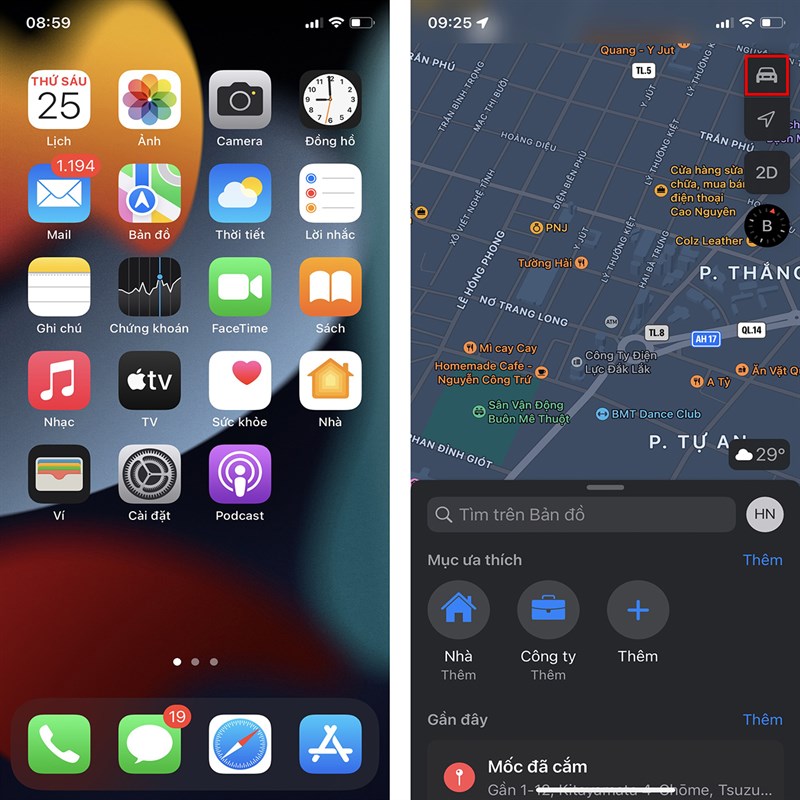
Trang phục cho các Memoji
Các Memojis cũng được cập nhật với giao diện mới, bao gồm tùy chọn đặt trang phục tùy chỉnh.

Thiết kế Thời tiết mới
Ứng dụng Thời tiết trên iOS 15 beta 2 đã có một thiết kế giao diện mới, đó là bản đồ thời tiết, thông báo, biểu đồ thời tiết, nền động và các tính năng khác.

SharePlay
SharePlay là tính năng mới cho phép bạn chia sẻ show, bài hát, video hoặc màn hình thiết bị trong cuộc gọi FaceTime.
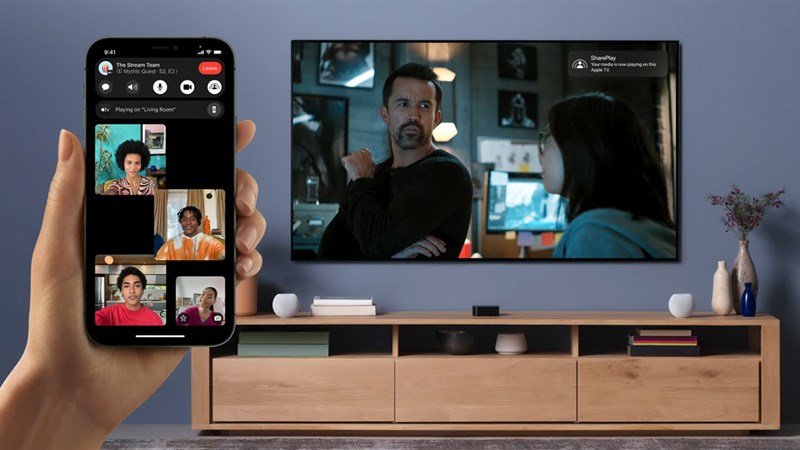
Bạn vào Cài đặt > FaceTime > SharePlay > bật SharePlay.
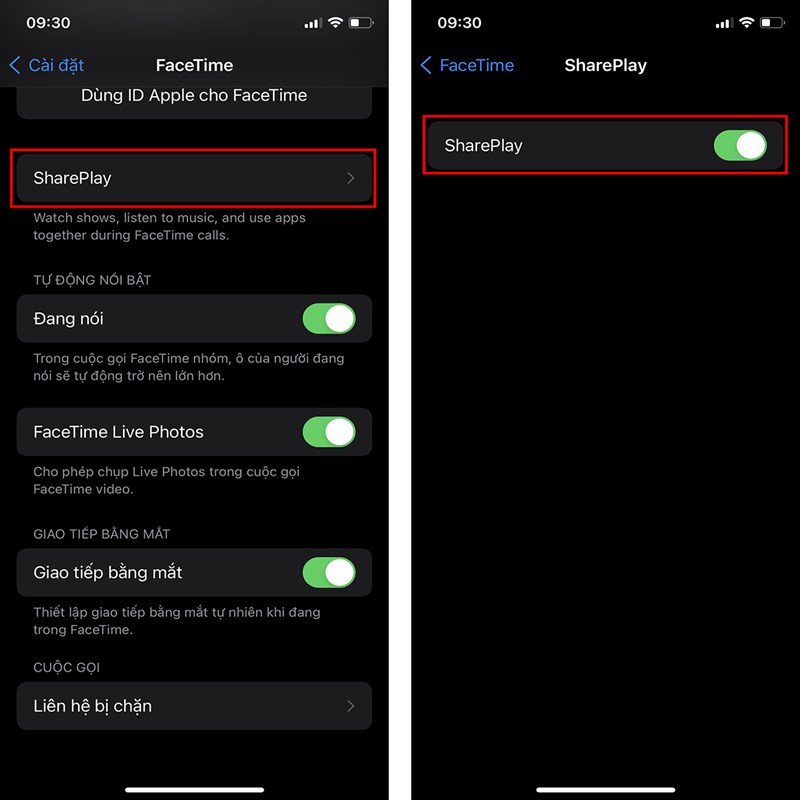
Cải tiến phím tắt
Phím tắt (Shortcut) giờ đây có thể xem những gì được hiển thị trên màn hình để trực tiếp Thêm phím tắt từ ứng dụng mà không cần bảng chia sẻ.
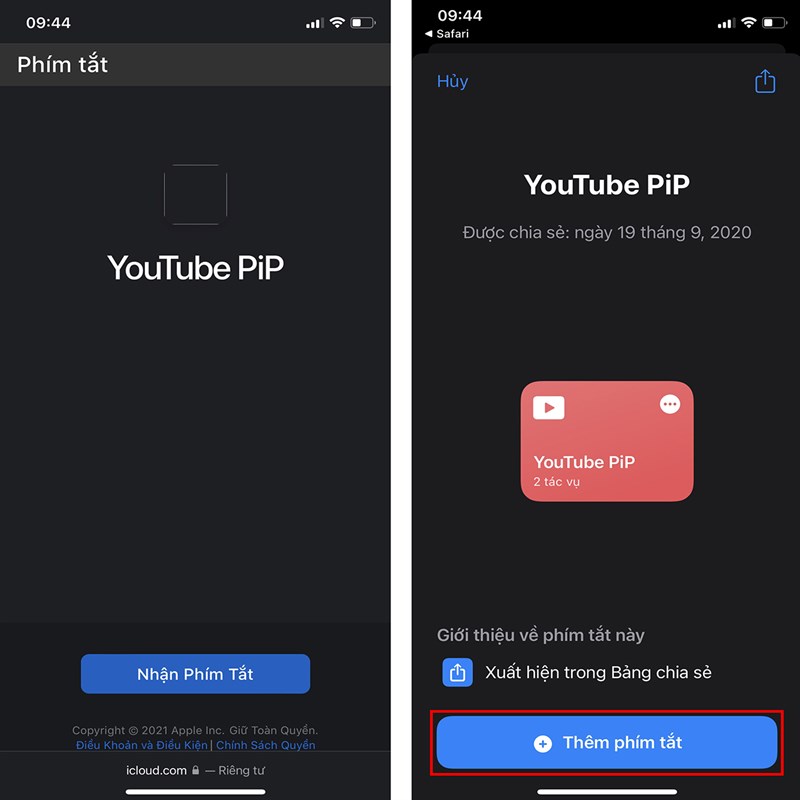
2. Cách cập nhật iOS 15 Beta 2
Lưu ý: Bạn nên sao lưu dữ liệu trước khi cập nhật để tránh mất dữ liệu quan trọng nhé.
Bước 1. Truy cập vào trang Beta Profiles theo link bên dưới, bạn chọn Install iOS 15 Beta 2.
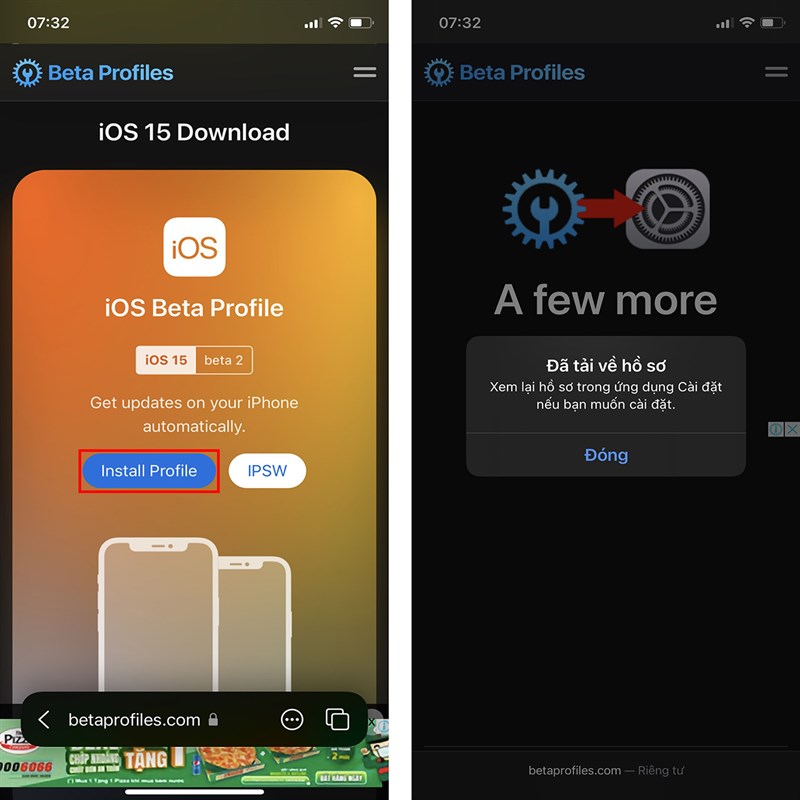
Bước 2. Vào Cài đặt > Đã tải về hồ sơ > Cài đặt iOS 15 Beta Software Profile.
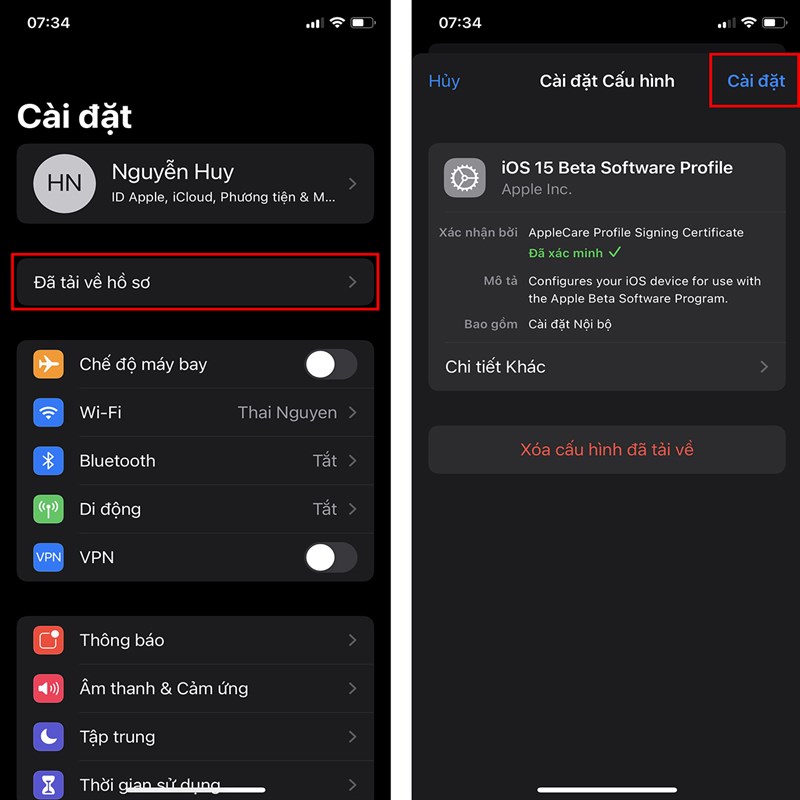
Bước 3. Bạn đồng ý với các điều khoản Cài đặt từ Apple Inc. Tiến hành khởi động lại máy.
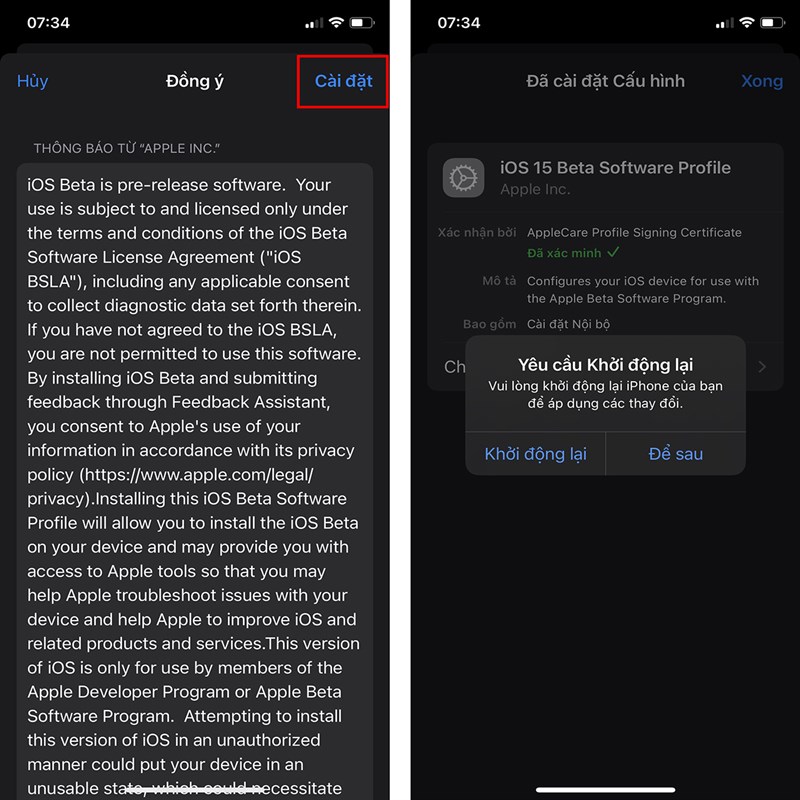
Bước 4. Bạn vào Cài đặt > Cài đặt chung > Cập nhật phần mềm > Tải về và cài đặt iOS 15 Developer Beta 2 là xong.
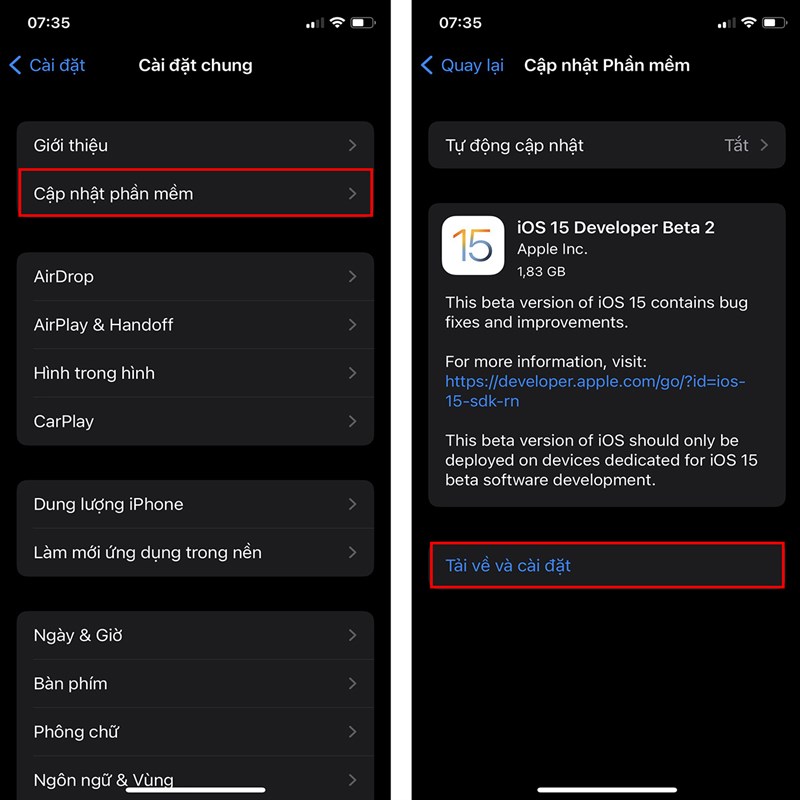
Mọi người đã cập nhật lên iOS 15 Beta 2 chưa? Hãy chia sẻ cảm nhận và những thắc mắc bên dưới để bài viết bổ sung đầy đủ hơn nhé. Nhớ ấn Like và Chia sẻ ủng hộ mình.


